在不確定且不斷變化的網絡安全世界中,您永遠不會感到足夠安全。 當你認為你什麼都不需要處理時,事情就會出錯。 即使是科技公司也不能倖免於難。 因此,無論是經歷舉報人階段的激進員工的憤怒,還是常規的第三方數據洩露,保護您的數據免受各方的影響都是非常重要的。
數據安全的附加層之一是加密。 在 Windows 上,加密您的 Windows 文件或文件夾也會使外部未經授權的用戶無法訪問它們。 讓我們看看如何開始。
目錄
如何在 Windows PC 上加密文件或文件夾
您可以通過多種方式對 Windows 文件或文件夾執行加密。 我們將從最直接的方法開始:使用 Windows 文件或文件夾的“屬性”部分。
如何通過屬性加密 Windows 文件或文件夾
在 Windows 上加密文件夾或文件的最簡單方法是使用 Windows 上的內置工具。 一個這樣的工具是每個文件或文件夾的“屬性”部分,它還包含用於加密文件的功能。 讓我們看看如何。

再次單擊“確定”,應用程序將確認您是否只想對文件夾或主文件夾中的子文件夾和文件進行這些更改。 選擇其中一個選項,然後單擊“確定”。 執行此操作後,您可能會看到一個新對話框,要求您提供管理權限。 點擊繼續繼續。
就是這樣。 您的文件夾或文件將從現在開始加密。
如何使用 7-Zip 在 Windows 上加密文件和文件夾
7-Zip,顧名思義,主要是一種文件壓縮軟件,旨在減少文件或文件夾的大小,同時不會丟失 Windows 和 Linux 用戶同時可用的任何數據。
但是,除了像類似工具一樣壓縮文件以進行壓縮外,該應用還允許您加密數據。7-Zip 使用 AES-256 加密,這是 NSA 創建的第一個也是唯一一個公開共享的密碼。

要開始使用,請先從下載部分下載 7-Zip 安裝程序。 下載完成後立即安裝應用程序,然後前往您現在要加密的文件或文件夾。
找到文件或文件夾後,右鍵單擊它並選擇 7-Zip -> 添加到存檔。
在“添加到存檔”對話框中,在“加密”部分設置特定密碼。 除了在 7-Zip 完成壓縮後選擇文件的位置外,您還可以根據需要調整其他設置。 最後,當您選擇了所有設置後,單擊“確定”。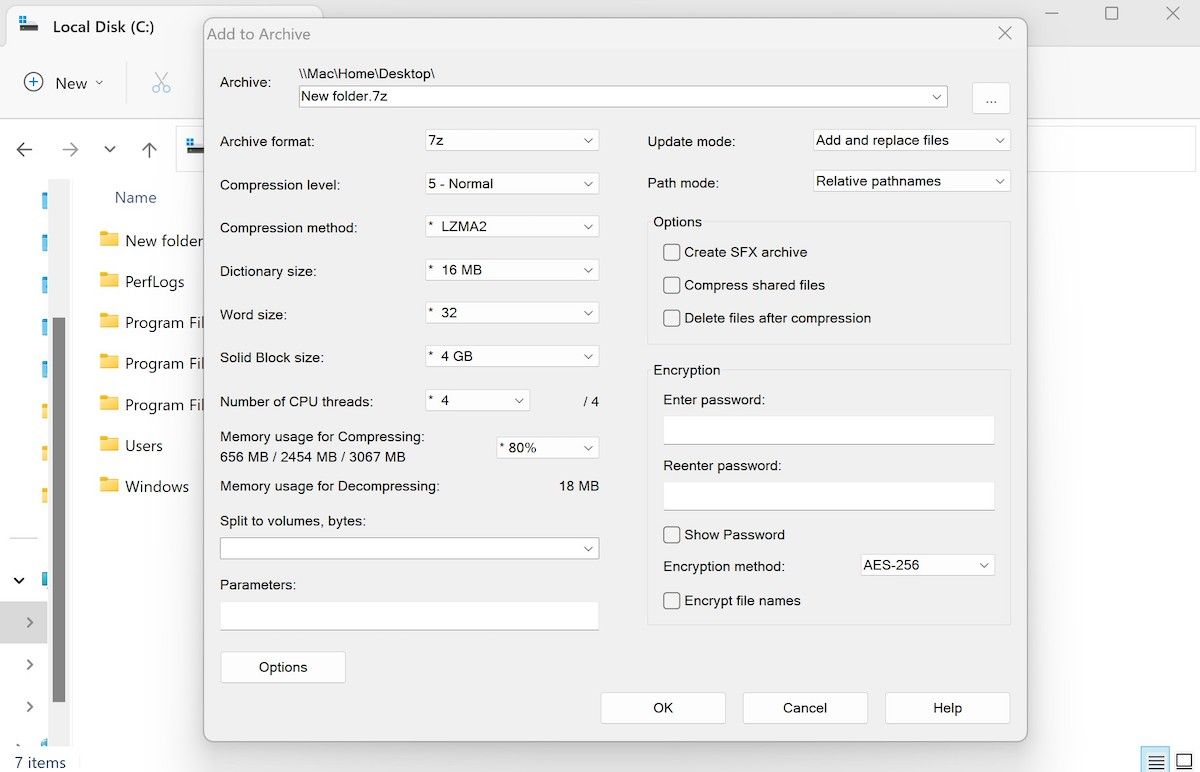
您的文件或文件夾將被壓縮並使用您以後可以依賴的密碼進行保護。
稍後,當您想解壓縮文件時,轉到文件或文件夾,再次右鍵單擊它,然後選擇 7-Zip > 在此處提取。
執行此操作後,系統會首先要求您輸入密碼以進行解密。 輸入它並單擊確定,您的數據將被解密。
下載:7-Zip(免費)
在 Windows PC 上加密您的文件或文件夾
即使在幾十年前,加密曾經只是大公司或研究型大學使用的這種龐大而晦澀的東西。 當然,現在已經不是這樣了。 對於 Windows 用戶來說,加密您的文件和文件夾就像現在創建新文件夾一樣簡單,我們繼續說,對於我們這些痴迷隱私的人來說,這甚至是常規事務。
但是,您可能已經知道,除了簡單的加密之外,還有更多。 我們已經涵蓋了將您的 Windows 安全和隱私遊戲保持在首位所需的一切; 確保你不會錯過它。
